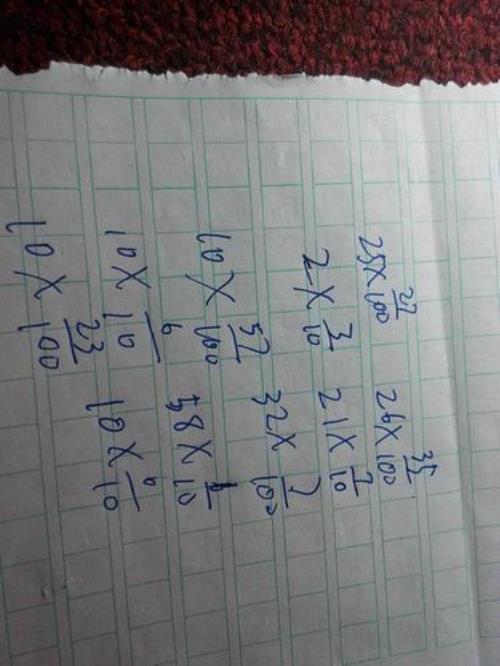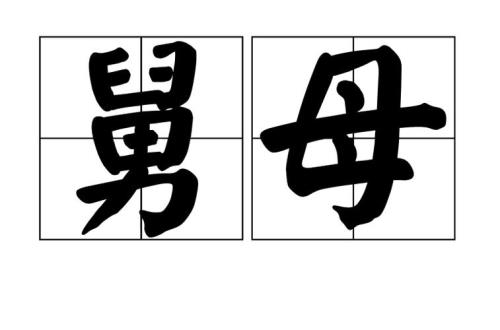1.单击桌面右下角的“网络”以打开“网络和共享中心”。
2.如果网线通过路由器连接到计算机,则视图具有“查看活动网络”,“访问类型:内部”和“连接:本地连接”。这意味着您的网络信号没有问题,“本地连接”设置也有问题。
3.单击“本地连接”。
4.单击“属性(P)”。
5.单击“ Internet协议版本6(TCP / IPv6)”,然后选择并单击“自动获取IP”。选择并单击“自动获取DNS”。单击确定。
6.单击“ Internet协议版本4(TCP / IPv4)”,然后选择并单击“自动获取IP”。选择并单击“自动获取DNS”。只需单击确定。
win7无法连接热点的原因
1.打开Win7系统,打开任务栏的右下角,然后点击开始按钮,打开控制面板。
2.在控制面板,找到“网络共享中心”并打开这个选项。
3.之后打开网络和共享中心窗口中,选择“设置新的连接或网络”。
4.然后选择“否”创建新连接,之后开始win7系统无线网络连接设置就正式开始了。
5.在连接方式窗口,选择使用无线进行连接,点击进入下一步。
6.然后只需要选择想要连接的wifi名称,点击链接。
7.输入密码后即可链接,就能用wifi上网了。
win7无法连接热点的原因
原因如下:
1Windows 10的一大优点是它带有针对各种问题而设计的疑难解答程序。因此,我们建议您利用旨在解决网络适配器问题的实用程序。为此,请按照以下说明进行操作:
转到任务栏,然后单击“搜索”图标。然后键入“疑难解答”然后打开”疑难解答设置“。
2向下滚动右窗格,然后选择“ 网络适配器”,然后单击“ 运行疑难解答”
3然后,然后将开始检查可能的错误,并可能检测到该问题。